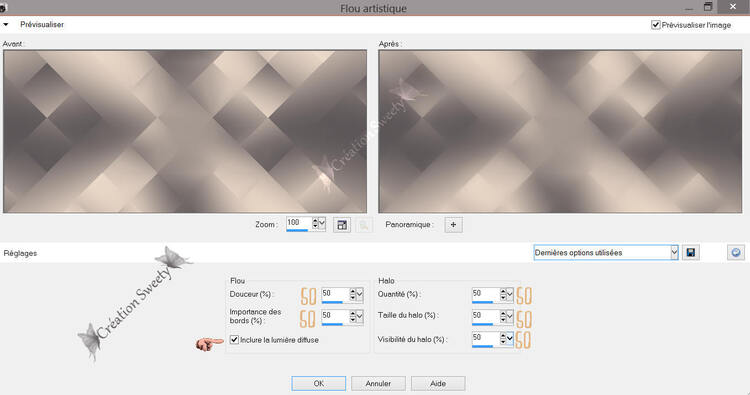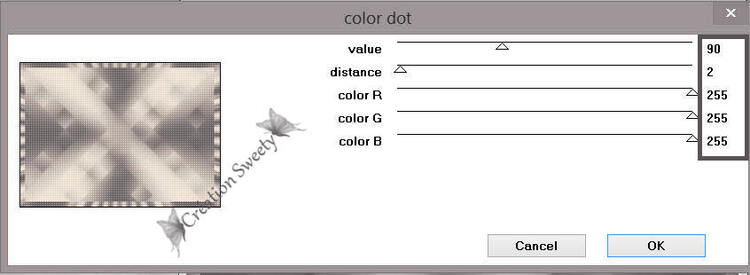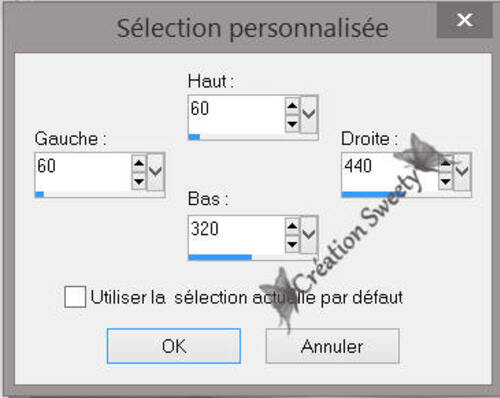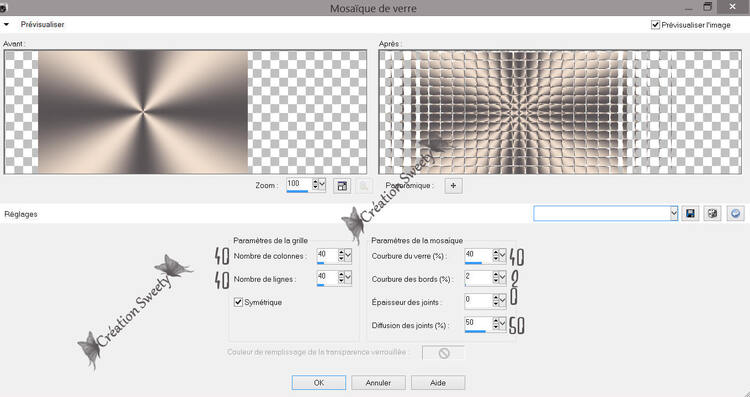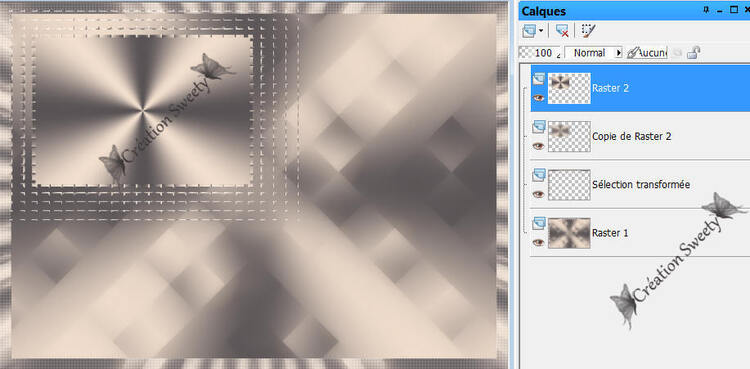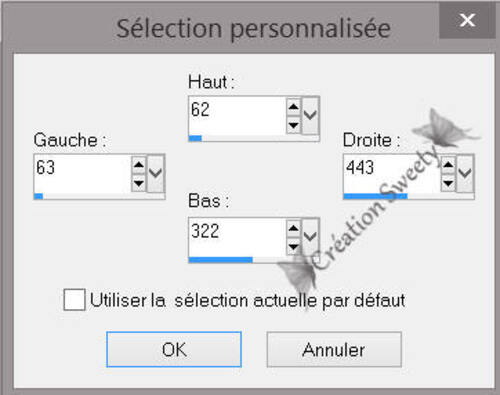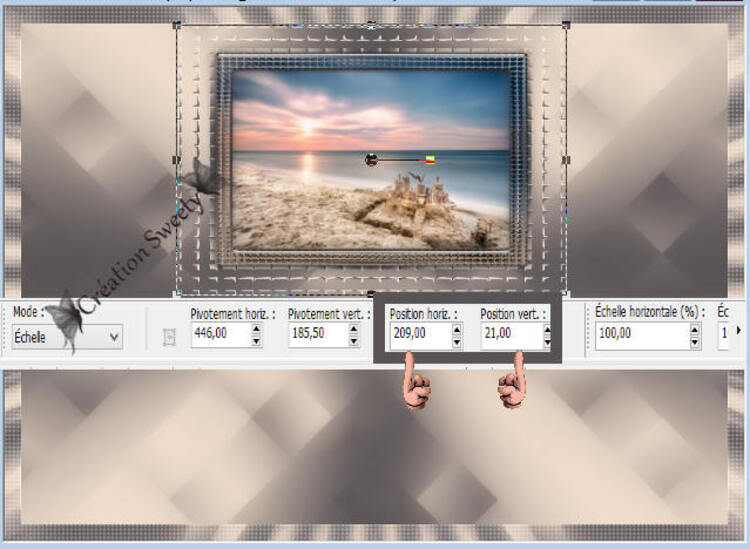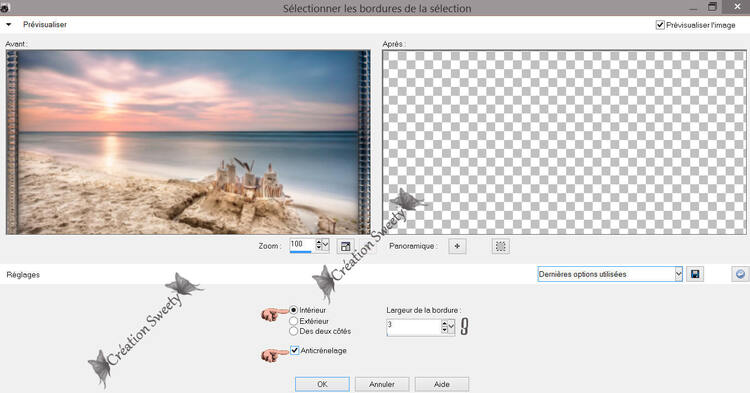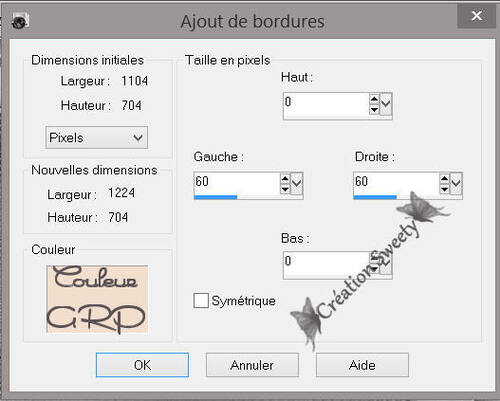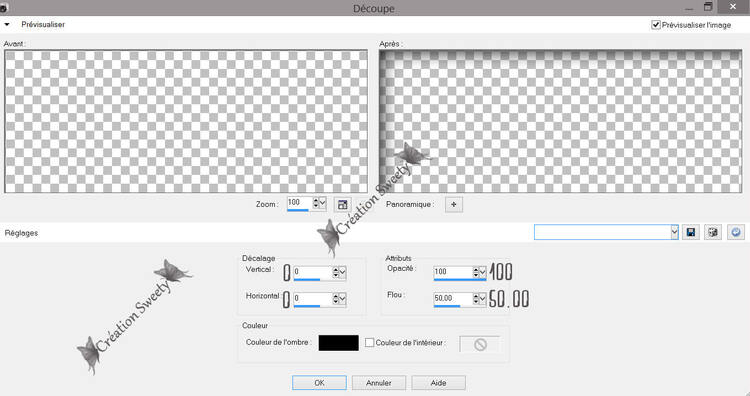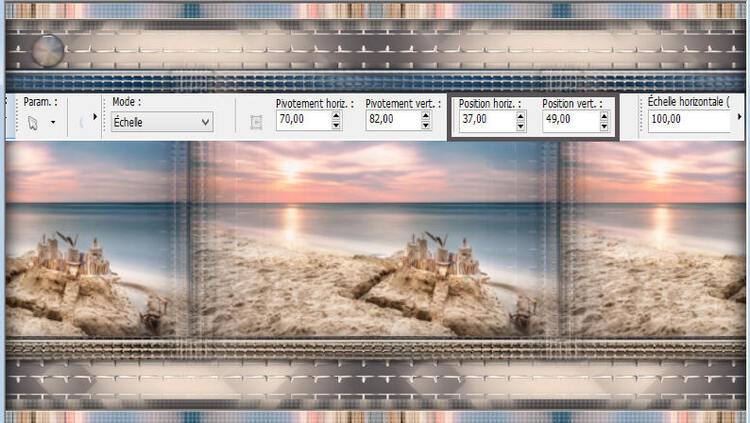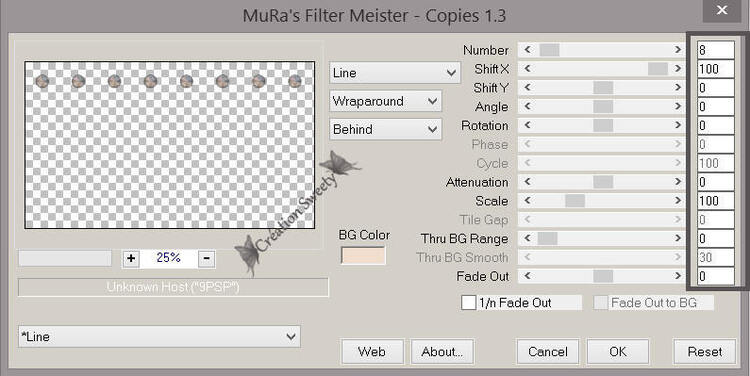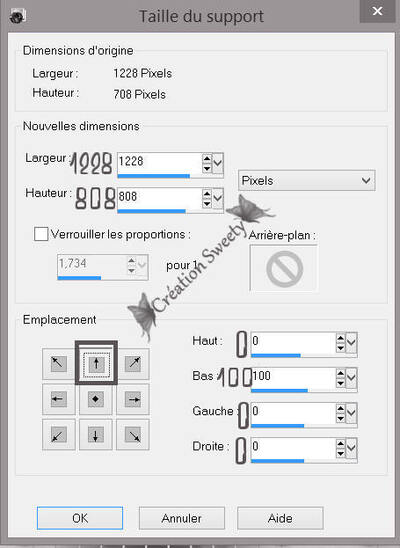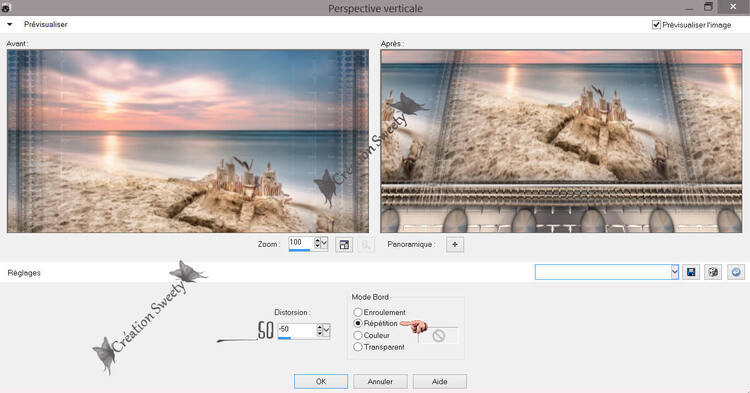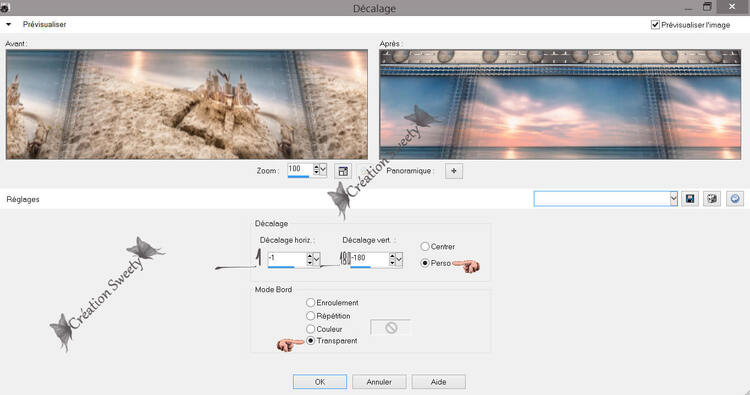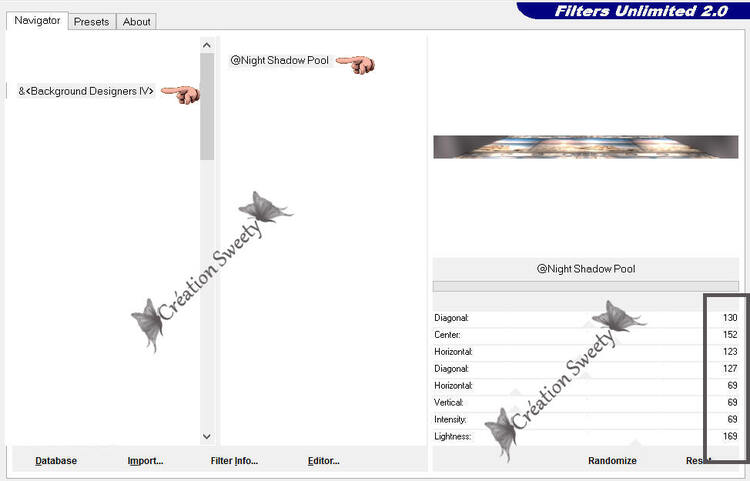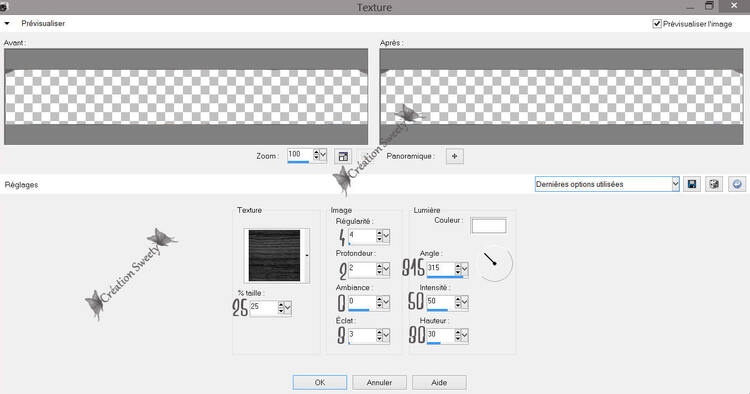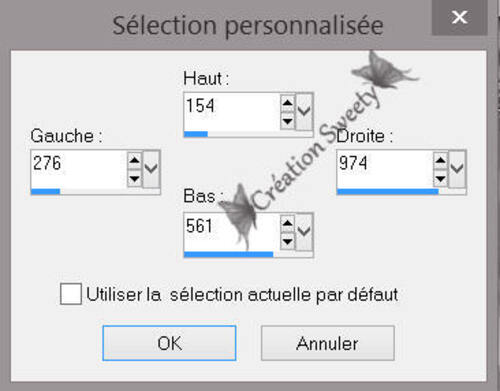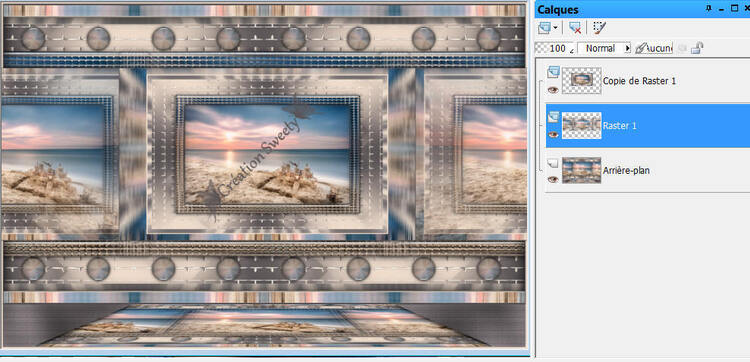-
Par SWEETY4 le 22 Juillet 2017 à 16:29
Ce tutoriel à été réalisé avec Corel X12 mais il peut être fait avec les autres versions de psp. Suivant la version de Corel utilisée, vous risquez d’obtenir des résultats différents. Un grand merci à mes traductrices qui font voyager mes tutoriels de part le monde ainsi qu’aux tubeurs/tubeuses sans qui ce travail n’aurait pas pu se faire. Les tubes utilisés dans ma version me viennent de divers groupes de partage et/ou de mes recherches sur le net. Ils sont à usage unique pour ce tutoriel et ne doivent pas être partagés ou pris pour resservir dans vos propres tutoriels. Ce tutoriel est issu de mon imagination. Toute ressemblance avec un autre tutoriel ne serait que pure coïncidence. Par respect ne pas le diffuser sur vos sites, blogs ou forums sans mon accord. (N’oubliez pas de signer vos créations afin d’éviter le plagiat (de plus en plus courant malheureusement). Si vous mettez vos réalisations d’après l’un de mes tutoriels sur vos sites, blogs, groupe et forum pensez à mettre le lien menant vers ce tutoriel. ) Merci pour votre compréhension. Amusez-vous bien.
Un clic sur le drapeau pour accéder à la traduction souhaitée.
1 - Palette Couleur – 3- Sélections ( à enregistrer dans le dossier sélections de psp) –
1- Texture Corel-15-049.bmp ( à enregistrirer dans le dossier textures si vous ne l’avez pas) –
MATÉRIEL NON FOURNI :
1 -Paysage thumb-1920-753-959 ( source Google Image ) –
1 - Tube personnage NP-758 format psp et png ( reçu groupes de partage)-

 FILTRES NÉCESSAIRES –
FILTRES NÉCESSAIRES –Mehdi : (Wavy Lab - Sorting Tile) – Filter Unlimited 2.0===>Tile et Mirror : (Kaleidoscope 1) –
Penta.com : (Color dot) – AAAFrames : (Foto Frames) –
Alien Skin Eye Candy 5===>Impact : (Glass) – Simple : (Diamonds) – Mura’S Meister : (copies) –
Filter’s Unlimited 2.0===>&<Background Designer IV : (@NightShadowPool ) -
Page de filtres de Renée avec son aimable autorisation . Merci Renée :

 IMPORTANT -
IMPORTANT -1 - Compter approximativement une heure pour l’exécution de ce tutoriel sans compter la recherche de vos tubes. Niveau de difficulté : Moyenne -
2- Pour celles et ceux qui auraient des soucis pour voir mes captures d’écran : Une astuce : Il suffit de cliquer sur la capture en question et elle s’affiche en grand ensuite faire retour en arrière pour revenir sur le tutoriel.
3- Selon les versions de paint shop pro les effets peuvent être différents Selon .
4-N'hésitez Important pas à changer le mode mélange des calques, en fonction de vos tubes et couleurs
Enregistrer souvent votre travail. Choisir 2 couleurs en harmonie avec votre tube principal.
Couleur avant-plan (AVP) : #595355 – Couleur arrière-plan (ARP) : #f1decd
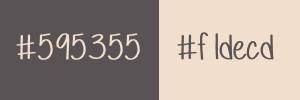
Une tasse de café , un thé ou autre boissons au choix . Eviter tout élément perturbateur afin de pouvoir rester concentrer sur votre travail ( Je plaisante bien entendu c'est juste la note d'humour )
Voilà c’est parti … on commence !

 ETAPE 1 -
ETAPE 1 -Ouvrir un calque transparent 900/650 –
Effet module externe==>Mehdi==>Wavy Lab==>configuré ainsi :
Réglage==>flou==>flou gaussien==>Rayon 30 -
Effet module externe==>Mehdi==>Sorting Tile==>configuré ainsi :
Réglage==>douceur==>flou artistique==>configuré ainsi :
Sélection==>sélectionner tout . Sélection==>modifier==>contracter de 20 –
Sélection==>inverser .
Effet module externe==>Filter Unlimited 2.0==>Tile et Mirror==>Kaleidoscope 1==>configuré ainsi :
Effet module externe==>Penta.com==>Color dot==>configuré ainsi :
Transformer la sélection en calque . Réglage==>netteté==>netteté -
Sélection==>désélectionner tout –

 ETAPE 3 –
ETAPE 3 –Calque==>nouveau calque -
Outil sélection==>sélection personnalisée : H 60 – G 60 – B 320 – D 440 :
Effet module externe==>Mehdi==>Wavy Lab==>idem étape 1 –
Sélection==>désélectionner tout.Calque==>dupliquer ce calque –
Effet de texture==>mosaïque de verre==>configuré ainsi :
Réglage==>netteté==>netteté .Calque==>agencer==>déplacer vers le bas -
Se positionner sur le calque du dessus en haut de la pile ( Raster 2 ) –
Effet d’image==>décalage==>décalage H : 3 – Décalage V : -2 – Perso et transparent cochés –

 ETAPE 4 –
ETAPE 4 –Nos calques et notre tag se présentent ainsi :
Comme vous le voyez nous sommes en haut de la pile ( Raster 2) –
Outil sélection==>sélection personnalisée: H 62- G 63 B 322- D 443 :
Calque==>nouveau calque . Edition Copier/Coller dans la sélection votre image paysage-
Effet module externe==>AAAFrames==>Foto Frames==>configuré ainsi :
Sélection==>modifier==>sélectionner les bordure de la sélection==>configuré ainsi :
Effet de texture==>mosaïque de verre==>Idem que précédemment étape 3 toujours en mémoire –
Effet module externe==>Alien Skin Eye Candy 5==>Impact==>Glass==>configuré ainsi :
Effet 3D==>Ombre portée 0/0/60/20/Couleur AVP /Ombre sur le nouveau calque non cochée –
Sélection==>désélectionner tout –

 ETAPE 5 –
ETAPE 5 –Nos calques et notre tag se présentent ainsi :
Nous sommes en haut de la pile ( Raster 3 ) .Calque==>fusionner avec le calque de dessous deux fois-
Calque==>agencer==>déplacer vers le bas une fois-
Sélection==>charger à partir du disque la sélection 1 –
Edition==>effacer ou supprimer au clavier . Sélection==>désélectionner tout –

 ETAPE 6 –
ETAPE 6 –Placer comme ceci :
Edition==>couper ( l’image se met en mémoire) -
Outil sélection==>sélection personnalisée : H 20 – G 20 – B 630 – D 880 :
Edition==>coller dans la sélection (l’image est en mémoire) . Réglage==>netteté==>netteté -
Sélection==>sélectionner tout . Image==>ajouter une bordure couleur AVP configurée ainsi :
Effet d’image==>mosaïque sans jointure==>configurée ainsi :
Sélection==>inverser . Garder la sélection active –

 ETAPE 7 –
ETAPE 7 –Effet module externe==>Filters Unlimited 2.0==>Tile et Mirror==>Kaleidoscope 1==>idem étape 2-
Réglage==>flou==>flou directionnel==>configuré ainsi :
Réglage==>netteté==>netteté . Transformer la sélection en calque –
Se positionner sur le calque en bas de la pile (Arrière-Plan)-
Transformer en calque normal (devient Raster 1) . Sélection==>inverser -
Sélection==>modifier==>sélectionner les bordures de la sélection configuré ainsi :
Outil pot de peinture==>remplir avec la couleur AVP . Sélection==>désélectionner tout –

 ETAPE 8 –
ETAPE 8 –Image==>ajouter une bordure de 2 couleur AVP . Edition==>copier -
Edition==>coller comme nouvelle image ( nous en aurons besoin plus tard)-
Sélection==>sélectionner tout. Image==>ajouter une bordure couleur ARP configuré ainsi :
Sélection==>inverser . Effet module externe==>simple==>Diamonds. Sélection==>désélectionner tout –
Effet d’image==>mosaïque sans jointure==>configuré ainsi :
Outil sélection==>sélection personnalisée : H 676 – G 0 – B 701 – D 1224 :
Transformer la sélection en calque. Sélection==>désélectionner tout –
Calque==>dupliquer. Image==>renverser. Calque==>fusionner avec le calque de dessous -
Outil sélection==>sélection personnalisée : H 28 – G 0 – B 676 – D 1224 :
Calque==>nouveau calque . Effet 3D==>découpe==>configurée ainsi :
Calque==>agencer==>déplacer vers le bas - Sélection==>désélectionner tout –

 ETAPE 10 –
ETAPE 10 –Nos calques et notre tag se présentent ainsi :
Nous sommes sur Raster 1 . Passer sur le calque juste au dessus (Sélection transformée) –
Effet module externe==>Penta.com==>Color dot==>Idem étape 2 .Réglage==>netteté==>netteté –

 ETAPE 11 –
ETAPE 11 –Toujours en haut de la pile ...Calque==>nouveau calque.
Sélection==>charger à partir du disque la sélection 2 -
Edition copier/coller dans la sélection l’image mise en attente à l’étape 8 –
(gardez la encore de coté elle nous servira encore)
Réglage==>flou==>flou radial==>configuré ainsi :
Effet module externe==>Alien Skin Eye Candy 5==>Impact==>Glass==>idem étape 4-
Sélection==>désélectionner tout .Positionner comme ceci :
Effet module externe==>Mura’S Meister==>copies==>configuré ainsi :
Calque==>dupliquer . Image==>renverser. Calque==>fusionner avec le calque de dessous-
Effet 3D==>Ombre portée : 0/0/60/10/Noire/ Ombre sur le nouveau calque non cochée-

 ETAPE 12 –
ETAPE 12 –Nos calques et notre tag se présentent ainsi :
Image==>ajouter une bordure de 2 couleur AVP .
Clic droit sur le calque transformer en calque normal (devient Raster 1) –
Image==>taille du support==>configuré ainsi :
Calque==>dupliquer ce calque . Effet géométrique==>perspective verticale==>configurée ainsi :
Effet d’image==>décalage==>décalage H :-1 – décalage V :-180 – Perso et transparent cochés :
Affichage==>règle et outil sélecteur ( K au clavier ) activés-
Placer le pointeur sur le curseur central et descendre jusqu’à 700 pixels :
Toujours en haut de la pile (Copie de Raster 1) ... Sélection==>charger à partir du disque la sélection 3 –
Effet module externe==>Filter’s Unlimited 2.0==>&<Background Designer IV==>@NightShadowPool :
Effet de texture==>texture==>configuré ainsi :
Réglage==>netteté==>netteté –
Effet 3D==>Ombre portée : 0/0/100/25/Noire/Ombre sur le nouveau calque non cochée –
Sélection==>désélectionner tout . Calque==>agencer==>déplacer vers le bas –


ETAPE 14 –
Image==>ajouter une bordure de 3 couleur ARP . Calque==>nouveau calque -
Outil==>sélection==>sélection personnalisée : H : 154 – G : 276 – B : 561 – D : 974 :
Edition==>copier/coller dans la sélection l’image mise en attente à l’étape 8-
Sélection==>désélectionner tout .Calque==>dupliquer ce calque –
Passer sur le calque juste en dessous ( l’original Raster 1) –
Effet d’image==>mosaïque sans jointure==>configuré ainsi :
Nos calques et notre tag se présentent ainsi :
Passer sur le calque en haut de la pile (Copie de Raster 1)-
Edition==>copier/coller comme nouveau calque votre tube principal –
Redimensionner si nécessaire (moi je n’ai pas eus besoin de le faire ).
Appliquer une ombre portée au choix –

 ETAPE FINALE –
ETAPE FINALE –Calques==>fusionner tous (aplatir) . Facultatif :
Effet module externe==>Color efex pro 3.0 ==>configuré ainsi :
Image redimensionner à 950 pixels .Reste plus qu’à enregistrer le travail-
Fichier==>exporté==> fichier jpeg optimisé==>compression à 20.

 ÉPILOGUE -
ÉPILOGUE -Tutoriel original crée par Moi-même le : 5 juillet 2017- Ma seconde version :
Testé par mon amie Maryvonne que je remercie pour son immense patience le 10 Juillet 2017 -
Sa superbe version :
J’espère que ce tutoriel vous à plu. Je vous remercie d’avoir pris le temps de le faire et serais heureuse
de recevoir vos versions à mon adresse
 sweet.eden02@Gmail.com
sweet.eden02@Gmail.com

 Grazie Byllina per questa bella versioneche accompagna la tua traduzione. Suo sito :
Grazie Byllina per questa bella versioneche accompagna la tua traduzione. Suo sito :
 Vielen Dank Inge-Lore für diese hervorragende Version, die für wunderbare Arbeit begleitetSeine Website :
Vielen Dank Inge-Lore für diese hervorragende Version, die für wunderbare Arbeit begleitetSeine Website : 
 Thank you Pinuccia . His site :
Thank you Pinuccia . His site : 

 Yedralina gracias por esta excelente versión . Su sitio
Yedralina gracias por esta excelente versión . Su sitio 

 Mieke bedankt voor deze mooie versie. zijn site
Mieke bedankt voor deze mooie versie. zijn site

 Köszönöm részére ez csodálatos változat Katinkahogy kíséri a fordítás. A telek :
Köszönöm részére ez csodálatos változat Katinkahogy kíséri a fordítás. A telek :
 A venir ...
A venir ...


 15 commentaires
15 commentaires Suivre le flux RSS des articles de cette rubrique
Suivre le flux RSS des articles de cette rubrique Suivre le flux RSS des commentaires de cette rubrique
Suivre le flux RSS des commentaires de cette rubrique